Como hacer que mi pc vaya mas rapido windows xp
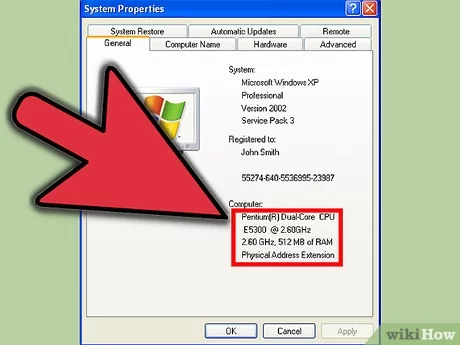
Si tienes una computadora con Windows XP y sientes que está funcionando lento, no te preocupes, hay varias cosas que puedes hacer para hacer que vaya más rápido. En este artículo, te daremos algunos consejos y trucos que te ayudarán a optimizar tu PC y hacer que funcione más rápido.
- 1. Desfragmentar el disco duro
- 2. Eliminar programas innecesarios
- 3. Limpiar los archivos temporales y el registro de Windows
- 4. Aumentar la memoria RAM
- 5. Utilizar un programa de limpieza de registro
- 6. Deshabilitar programas que se ejecutan al inicio de Windows
- 7. Actualizar los controladores
- 8. Utilizar un disco duro externo
- 9. Actualizar el sistema operativo
- 10. Utilizar antivirus
1. Desfragmentar el disco duro
La desfragmentación del disco duro es una tarea importante para mantener tu PC funcionando sin problemas. Cuando usas tu computadora, los archivos se guardan en diferentes lugares del disco duro, lo que puede hacer que tu PC tarde más en acceder a ellos. La desfragmentación reorganiza estos archivos para que estén más juntos y tu PC pueda acceder a ellos más rápido.
Para desfragmentar tu disco duro, sigue estos pasos:
1. Haz clic en el botón "Inicio".
2. Selecciona "Mi PC".
3. Haz clic con el botón derecho en el disco duro que deseas desfragmentar.
4. Selecciona "Propiedades".
5. Haz clic en la pestaña "Herramientas".
6. Selecciona "Desfragmentar ahora".
7. Haz clic en "Desfragmentar".
2. Eliminar programas innecesarios
Si tienes programas instalados que no usas, es recomendable que los desinstales. Los programas que no usas ocupan espacio en el disco duro y pueden ralentizar tu PC. Para desinstalar un programa, sigue estos pasos:
1. Haz clic en el botón "Inicio".
2. Selecciona "Panel de control".
3. Haz clic en "Agregar o quitar programas".
4. Selecciona el programa que deseas desinstalar.
5. Haz clic en "Quitar".
3. Limpiar los archivos temporales y el registro de Windows
Windows XP almacena archivos temporales y registra información sobre las aplicaciones que utilizas. Con el tiempo, estos archivos pueden acumularse y ralentizar tu PC. Para limpiar los archivos temporales y el registro de Windows, sigue estos pasos:
1. Haz clic en el botón "Inicio".
2. Selecciona "Ejecutar".
3. Escribe "cleanmgr" y haz clic en "Aceptar".
4. Selecciona el disco duro que deseas limpiar.
5. Haz clic en "Aceptar".
6. Selecciona los archivos que deseas eliminar.
7. Haz clic en "Aceptar".
4. Aumentar la memoria RAM
La memoria RAM es el lugar donde se almacena la información que tu PC está utilizando en ese momento. Si tu PC tiene poca memoria RAM, es posible que se ralentice al utilizar varias aplicaciones al mismo tiempo. Si esto te sucede, es posible que desees aumentar la memoria RAM de tu PC. La cantidad de memoria RAM que puedes agregar dependerá del modelo de tu PC. Consulta el manual del usuario o a un técnico para obtener más información.
5. Utilizar un programa de limpieza de registro
El registro de Windows es una base de datos que contiene información importante sobre las aplicaciones que tienes instaladas en tu PC. Si el registro se corrompe o contiene información incorrecta, es posible que tu PC se ralentice. Para solucionar este problema, puedes utilizar un programa de limpieza de registro. Estos programas escanean el registro en busca de información incorrecta y la corrigen.
6. Deshabilitar programas que se ejecutan al inicio de Windows
Cuando enciendes tu PC, Windows XP puede iniciar automáticamente varios programas en segundo plano. Estos programas pueden ralentizar tu PC al consumir recursos del sistema. Para deshabilitar programas que se ejecutan al inicio de Windows, sigue estos pasos:
1. Haz clic en el botón "Inicio".
2. Selecciona "Ejecutar".
3. Escribe "msconfig" y haz clic en "Aceptar".
4. Selecciona la pestaña "Inicio".
5. Desmarca los programas que no deseas que se ejecuten al inicio de Windows.
6. Haz clic en "Aceptar".
7. Actualizar los controladores
Los controladores son programas que permiten que los dispositivos de hardware de tu PC funcionen correctamente. Si tienes controladores desactualizados, es posible que tu PC se ralentice. Para actualizar los controladores, sigue estos pasos:
1. Identifica el dispositivo de hardware que deseas actualizar.
2. Visita el sitio web del fabricante del dispositivo.
3. Descarga la versión más reciente del controlador.
4. Ejecuta el instalador del controlador y sigue las instrucciones en pantalla.
8. Utilizar un disco duro externo
Si tu PC tiene un disco duro pequeño, es posible que te quedes sin espacio de almacenamiento rápidamente. Si esto sucede, puedes utilizar un disco duro externo para almacenar tus archivos. De esta manera, liberas espacio en el disco duro de tu PC y tu PC puede funcionar más rápido.
9. Actualizar el sistema operativo
Si tienes una versión antigua de Windows XP, es posible que tu PC se ralentice. Las versiones más recientes de Windows XP tienen mejoras de rendimiento que pueden hacer que tu PC funcione más rápido. Para actualizar Windows XP, sigue estos pasos:
1. Haz clic en el botón "Inicio".
2. Selecciona "Windows Update".
3. Haz clic en "Buscar actualizaciones".
4. Selecciona las actualizaciones que deseas instalar.
5. Haz clic en "Aceptar".
10. Utilizar antivirus
Los virus y otros programas maliciosos pueden ralentizar tu PC y causar otros problemas. Para proteger tu PC, es importante que utilices un programa antivirus. Asegúrate de actualizar el programa antivirus regularmente para estar protegido contra las últimas amenazas.
Conclusión
Hay muchas formas de hacer que tu PC con Windows XP funcione más rápido. Sigue estos consejos y trucos para optimizar tu PC y disfrutar de un mejor rendimiento.
Preguntas frecuentes
1. ¿Puedo actualizar Windows XP a una versión más reciente?
Sí, puedes actualizar a una versión más reciente de Windows, como Windows 7 o Windows 10. Sin embargo, debes asegurarte de que tu PC cumpla con los requisitos del sistema para la versión más reciente de Windows.
2. ¿Cómo sé cuánta memoria RAM tiene mi PC?
Haz clic en el botón "Inicio" y selecciona "Mi PC". Haz clic con el botón derecho en el icono "Mi PC" y selecciona "Propiedades". La cantidad de memoria RAM se mostrará en la pestaña "General".
3. ¿Qué es un disco duro externo?
Un disco duro externo es un dispositivo de almacenamiento que se conecta a tu PC a través de un puerto USB. Puedes utilizar un disco duro externo para almacenar tus archivos y liberar espacio en el disco duro de tu PC.
4. ¿Cómo sé si necesito actualizar los controladores?
Si experimentas problemas con un dispositivo de hardware, como una impresora o una tarjeta de sonido, es posible que necesites actualizar los controladores. También es recomendable actualizar los controladores regularmente para obtener el mejor rendimiento.
5. ¿Puedo desinstalar programas preinstalados en Windows XP?
Sí, puedes desinstalar programas preinstalados en Windows XP. Sin embargo, deb

Deja una respuesta